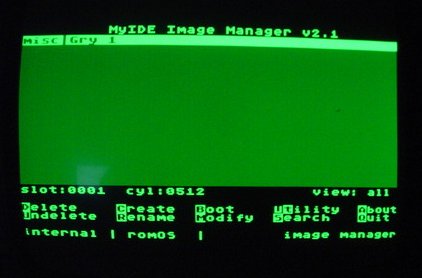MyIDE Manager
From Atariki
(Różnice między wersjami)
| Wersja z dnia 12:56, 8 cze 2006 KMK (Dyskusja | wkład) (usunięcie tagów html) ← Previous diff |
Aktualna wersja KMK (Dyskusja | wkład) |
||
| Linia 1: | Linia 1: | ||
| + | {{grafr|mman.jpg}} | ||
| Program działający pod MyDosem oraz dedykowaną wersją SpartaDos dla [[MyIDE]]. Pozwala na umieszczanie obrazów dyskietek skopiowanych ze stacji dysków lub za pomocą [[SIO2PC]] w przestrzeni na dysku twardym "powyżej" partycji. | Program działający pod MyDosem oraz dedykowaną wersją SpartaDos dla [[MyIDE]]. Pozwala na umieszczanie obrazów dyskietek skopiowanych ze stacji dysków lub za pomocą [[SIO2PC]] w przestrzeni na dysku twardym "powyżej" partycji. | ||
| - | |||
| - | [[Grafika:mman.jpg]] | ||
| == Klawiszologia == | == Klawiszologia == | ||
Aktualna wersja
Program działający pod MyDosem oraz dedykowaną wersją SpartaDos dla MyIDE. Pozwala na umieszczanie obrazów dyskietek skopiowanych ze stacji dysków lub za pomocą SIO2PC w przestrzeni na dysku twardym "powyżej" partycji.
[Edytuj]
Klawiszologia
- D - DELETE - Usuwanie pliku ATR
- U - UNDELETE
- C - CREATE - Pozwala skopiować na dysk twardy kopię pliku ATR przez SIO2PC lub dyskietkę w stacji dysków nr 1
- R - RENAME- zmiana nazwy atr`a na dysku twardym
- M - MODIFY - pozwala na podmianę zapisanego na dysku twardym obrazu dyskietki. W tym celu należy wskazać kursorem wybrany plik, wcisnąć M, po czym rozpoczyna się kopiowanie z pliku ATR zamontowanego w SIO2PC w slocie 1 lub z dyskietki w stacji nr 1.
- B - BOOT - uruchomienie komputera z wybranego pliku ATR, wcześniej skopiowanego na hdd
- Q - Quit - wyjscie do MYDOSA
- T - Utility - karta konfiguracyjna
Program nie jest trudny do opanowania. Pozwala wygodnie zarządzać plikami ATR skopiowanymi na dysk twardy.
Uwaga: maksymalna wielkość kopiowanego pliku atr na dysk twardy to 1040 sektorów po 256 bajtów.
[Edytuj]
Krok po kroku
- uruchamienie programu
- włożenie dyskietki do stacji nr 1 lub wybór pliku ATR w programie do obslugi SIO2PC w slocie 1
- naciśnięcie C - w celu utworzenia nowego wpisu lub M dla podmiany istniejącego
- Po naciśnięciu dowolnego klawisza rozpoczyna się kopiowanie
- Po udanej operacji kopiowania program poprosi o nadanie nazwy nowemu wpisowi. Naciśnięcie klawisza TABULACJI powoduje zmianę jego kategorii
- Zaznaczenie pliku kursorem a następnie wcisnięcie B - spowoduje jego uruchomienie
Ten artykuł to tylko zalążek. Możesz pomóc rozwojowi Atariki poprzez rozszerzenie go o więcej informacji.